HSP3プログラミング入門講座
powered by Let's HSP!
HSPで作成したプログラムをユーザーに利用してもらうには?
無料のWindowsプログラミングツール「HSP」(Hot Soup Processor)でツールやゲームのプログラムを作成したら、他の人に使ってもらいたい!、遊んでもらいたい!、なんてな欲求がでてくるかもしれません。
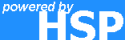 まずは実行ファイル(*.exe)として出力しなければ話が始まりません。ソースコード(*.hsp)のままでは、HSPの開発環境を持っている人しか実行できないからです。もしHSP拡張プラグインの命令を利用しているならば、実行ファイルとともにDLLファイルもいっしょに配布する必要があります(→ 同封してないと表示される「HSPエラー38」)。実行ファイルのアイコンは自前のものに書き換えOKです。
まずは実行ファイル(*.exe)として出力しなければ話が始まりません。ソースコード(*.hsp)のままでは、HSPの開発環境を持っている人しか実行できないからです。もしHSP拡張プラグインの命令を利用しているならば、実行ファイルとともにDLLファイルもいっしょに配布する必要があります(→ 同封してないと表示される「HSPエラー38」)。実行ファイルのアイコンは自前のものに書き換えOKです。
また、そのプログラムの使い方などの説明を書いたReadmeファイル(*.txt)などもちゃんと用意しましょう。
最後に、用意したファイル群は必ずアーカイブ(圧縮ファイル)として圧縮します。これは複数あるファイルを1つにまとめることができて、配布ファイルのサイズも小さく抑制できます。基本的な圧縮形式は「ZIP形式」(*.zip)か「LHA形式」(*.lzh)です。(→ 参考、Vectorのアーカイブユーティリティ)
- ZIP ... 世界のWindows界でもっとも普及してる圧縮形式
- LZH(LHA) ... 日本国内でのみ普及してる圧縮形式
- EXE ... 自己解凍書庫やインストーラファイル (これ形式だと導入をためらう人が出てくるので注意!)
☆ 配布手段は?
さて、配布するファイルを用意したとしても、自分のパソコン(ハードディスク)上に存在しただけではまったく意味がありません。インターネット上でプログラムを公開する場所(スペース)を探さないといけません。
- ホームページを立ち上げて公開 [ ⇒ このページのテーマ! ]
- 日本最大のオンラインソフトウェア紹介サイトVectorで公開
(作者登録が必要、ホームページスペースもあり) - HSPプログラムコンテストに参加 (年に1度、優秀作品には賞品も)
自分のホームページを持とう!
ここでは、自分のホームページ(ウェブサイト)を用意する方法をかなーり簡単に紹介します。
まず、インターネット上の各種サービスを受けるには、連絡手段としてのメールアドレス(メルアド)が必須です。
自分のメルアドがないなら、フリーメールを取得しましょう。あと、プロバイダ(ISP)からのメルアドがある場合も、それがメインなら別にメルアドを取得しておく方が無難。メルアドを公開すると、最終的には迷惑メール・スパムメールなんかもやってきてメンドーなことになる場合があります。フリーメールなら使い捨てが簡単!
下で紹介する無料(タダ)のメールアドレスサービスは、メーラーがオンライン上に存在するのが特徴です。
つまり、インターネットに接続されたパソコンであれば、どこからでもアクセスできオンライン上でメールの送受信ができます。それぞれユーザーIDの登録が必要です。
さて、本題のホームページですが、無料で持つことができます(ページ内に広告が表示される)。
ホームページの作成方法は「ホームページ 作り方」の
ようなキーワードで検索してみましょう。ホームページというのは「HTML」という言語で作られてます。IEブラウザなら右クリックメニューの[ソースの表示]でこのデータをチェックできます。
HTMLはテキストベースのデータなので、究極的にはWindowsの「メモ帳」でも作成できますが、HTML文法を知らなくても視覚的にホームページを作成できるソフトウェアというのも市販されてます。もっとも有名なのが、IBMの「ホームページビルダー」。フリーウェアだと「alphaEdit」あたりがオススメ。
HTMLファイルや圧縮ファイルをインターネットのサーバーに"アップロード"するには「FFFTP」というソフトが定番。下の無料ホームページ提供サービスではオンライン上でファイルをアップロードできる機能なんかも用意されてます。
- Yahoo!ジオシティーズ (バナー広告)
- 忍者ホームページ (最後尾に文字広告)
- FC2 ホームページ (広告なし、最後尾に文字)
サイトのトップページに当たるファイルは「index.html」にしましょう。 このHSPミニ講座のトップページも、このファイル名のものが表示されてます。他にも、 たとえばリンクページなら「link.html」、自作プログラム紹介ページなら「software.html」みたいな形で ページを作成して、トップページからリンクすればいいわけです。
その他のネタ
○ プログラムのスクリーンショットを撮ろう!
自分が作成したプログラムをホームページ上で公開したらスクリーンショット(動作画面)を載せると目立ちます。
文字の説明だと文章を読む必要がありますが、画像ならパッと見でどういうプログラムが判断できるので、ダウンロード
してくれる人が増えるかもしれません。(逆にその画像に魅了がないと・・・ですが。^^;
実はWindowsにはスクリーンショット機能「プリントスクリーン」が デフォルトで用意されてます。キーボードの[Print Screen]キーを押すと、画面全体のショットがクリップボード上に コピーされます。それをペイントソフトなどに貼り付けて利用します。[Alt]+[Print Screen]キーの場合は、現在フォーカス があるウィンドウのみのショットが撮れます。
GIFファイルやPNGファイルとして出力して、ホームページ上で載せましょう(IMGタグ)。ちなみに、画像をいろいろと 加工したりしたい場合は、「PictBear」とか「Pixia」というようなものが無料ペイントソフトとして有名です。
○ サイトのアクセスアップ!
まずはホームページにコンテンツ(情報)がないと始まりません。たとえば、下のようなものです。まあ、何を用意しようとウェブマスターさんの自由ですが・・・。(^^
- 作成したゲームやツールなどのアプリケーションプログラムを公開
(通常のWindows向けHSP製プログラム、ブラウザ上で動作可能なHSPLet) - HSPの紹介ページを用意
(たとえば、HSPの講座ページ、サンプルソースコードやHSPプログラミングテクニックの公開) - 無料でレンタルできる掲示板(BBS)を用意
(「無料 掲示板」「レンタル 掲示板」で検索、ロケットBBSさんは個人的にオススメ)
そして、ホームページを開設したとしても、外部からリンクを張ってもらわないと誰もやってきません。(^^;
自分からできるホームページの宣伝には下のようなものがあります。だた、サイトを登録したからといって一時的なアクセスアップは可能かもしれませんが継続は難しいです。
- HSP Web-Ringに登録。
⇒ これはすぐに可能。リンク集ではないので、ウェブリングの輪となるリンクを必ず自分のサイトに設置してください。 - HSPの公式サイト「HSPTV!」にメールでリンク申請。
⇒ すぐには反映されず、管理人のおにたまさんが不定期で更新してます。 - さまざまな自動リンク集に登録。
⇒ hobby-world、知識の卵、JOY、HSP自動リンクなど - HSP関連サイトで相互リンクを募集していたら、リンクをお願いする。
⇒ サイトをある程度完成させて、相手ページにリンクしてから。 - HSP掲示板に投稿された質問に解答するついでにサイトのアドレスを指定して返信。
⇒ 宣伝目的のためだけに新規スレッドを作成するのはやめた方がいいです! - Yahoo! JAPANが運営する「Yahoo!掲示板」内にあるホームページ告知というコーナーで宣伝する。
- ブログをレンタルして、そこからリンクを貼る。
⇒ [PR] 広告なし!無料でブログサービス・はてなダイアリー
⇒ HSPプログラミングのためのブログ用トラコミュ。 - 自作プログラムがあるなら、オンラインソフトウェア総合サイトAnyWare+に紹介登録する。
- 日本最大のポータルサイトYahoo! JAPANのカテゴリページ「プログラミング言語
HSP」に登録。
⇒ Yahoo!のスタッフさんによる厳しい審査あり。HSPに関するちゃんとしたコンテンツが必須です。
役立つHSP情報が載ってる、おもしろいゲームや便利なツールを公開してる、みたいな感じで「すごいサイトだっ!」 と思わせることができれば(魅力のあるサイトを作れば)、ブックマーク(お気に入り)に登録してくれる人が現れる かも・・・。あるいは、頼んでもいないに、ホームページからリンクを貼ってくれたりするかも・・・。
また、無料レンタルできるブログ(ウェブログ)も始めて、そこからホームページにリンクを貼るのもいいです。 ただ、ブログだけで自作プログラムの公開を行うと、ブログの個別記事というのは時間の経過でどんどん奥に流れて いってしまうので、両刀使いが良いかと思います。
○ 検索エンジンに登録する
検索エンジン(サーチエンジン)はご存知ですか? インターネットをやっていれば、誰もが必ずお世話になるサイトでしょう。
日本では「Yahoo! JAPAN」(ヤフー)と「Google」(グーグル)の2つがもっともよく利用されてます。
有名ポータルサイト(Infoseek、BIGLOBE、goo、Excite、@niftyなど)でも、この検索エンジンが採用されてるので、この2つに登録されれば検索エンジン経由で訪問者がやって来ることになります。
GoogleにURLを追加(Yahoo! JAPANにも反映)、ついでにMicrosoftの Bing URLの登録で、ホームページのURL アドレスを送信しましょう。ただ、実際のところ、ここでURLアドレスを送信しても実際の検索結果に反映されることは ないです。すでに検索エンジンに登録されてるページからのリンクというのが必ず必要です。これにより、ページの情報を 収集するクローラーと呼ばれるプログラムが定期的にホームページへやって来てくれます。登録されるまでには、 遅くて数週間ぐらいかかります。
ちなみに、検索エンジンに登録されたページリストを見るには、「site:(URLアドレス)」パラメータを 使いましょう。たとえば、このHSPミニ講座のサイトはこんな感じです。(Yahoo!インデックス、Googleインデックス)。
○ コードの掲載
ホームページ上にHSPのソースコードを載せるときは、<pre>〜</pre>タグ(整形済みテキスト)が便利です。このタグで囲われた文字列は
改行やTABスペースがそのまま等幅フォントで表示され、HSPスクリプトエディタ上での体裁に近いものになります。
pos 100, 100 mes "はろー、HSP!"
ただ、これはいちおうHTML文法(W3C)上の違反となります。が、ブラウザや検索エンジン(クローラー)は頭ガッチガチ ではないので、利便性の方を取ってみるのも。ちなみに、このサイトでは下のような感じにスタイルシート(CSS)で囲いラインと背景色を用意して見やすいようにしてます。
PRE {
color:#444444;
background-color:#E0EFFF;
border:dotted 1px #CCCCCC;
width:550px;
padding:5px;
line-height:120%;
}
○ メールアドレスの掲載
ホームページにEメールのアドレスを掲載する際は、HTMLタグによる「mailtoリンク」は避けた方が無難です。この
リンクをクリックすると、メーラーが起動してメールの送信作業を行えるものですが、この形式だとサイトを巡回して
Eメールアドレスを片っ端から収集するプログラムにアドレスを収集されたあげく、100%確実にスパムメール(迷惑
メール)がやって来ます。
<a href="mailto:hoge@sample.co.jp">メールはこちら</a>
下のようにそのままメールアドレスの文字列を書き出して、さらに「@」(アットマーク)や「.」(ドット)の 記号を別文字に置き換えておくだけでも、収集されづらさがかなりアップしますよ。(^^
hoge★sample.co.jp hoge(AT)sample.co.jp hoge(AT)sample(DOT)co(DOT)jp
○ ウイルス対策セキュリティ
Windowsパソコンのウイルス対策はちゃんとやってますか?
今、新種のコンピュータウイルスが秒のレベルで世に送り出される状況だそうです。
「今まで感染したことがない」「変なサイトには行ってない」なんてな寝言は通用しません。特例扱いなんてものはなく、全Windowsユーザーがウイルス攻撃のターゲットになってます。
2009年以降にたくさんの個人サイトや会社サイトに不正なデータが埋め込まれ、対策してないとブラウザ(Internet Explorer、Firefoxなど)でその
ページを見ただけでウイルスに感染してしまう騒ぎ(GENOウイルス、Gumblar、ガンブラー)もありました。これはホームページの
アカウント情報(パスワード)を盗むウイルスに感染して、外部から自分のホームページに不正なデータが埋め込まれ、
ウイルス散布サイトへと変貌してしまうものです。
- かなり忘れがちな Adobe系無料ソフトウェア2つ、Javaを常に最新のものに更新
⇒ PDF閲覧ソフト「Adobe Reader」、動画再生アドオン「Adobe Flash Player」の2つをゼッッッタイに必ず!
⇒ もし「Java」と「QuickTime」が導入されてるなら最新のものに必ず更新 (使っておらず不要なら削除) - マイクロソフト系ソフトウェアの更新を行う「Windows Update」(Microsoft Update)
⇒ Windowsのセキュリティセンター(アクションセンター)で”自動更新”を有効に! - セキュリティソフト・ウイルス対策ソフトの導入
⇒ 30日間ぐらい製品版と同等の機能を利用できるセキュリティソフト(無料試用版)でお試し!
⇒ どーしてもおカネをかけたくないなら、ユーザーサポートはないですが無料ウイルス対策ソフトもあり!
⇒ ノートン(シマンテック)やウイルスバスター(トレンドマイクロ)をお安いか価格で手に入れる!?
特に1番はまったく対処してない人がたくさんいると思います。冗談でもなく何でもなく、そこで挙げたソフトウェアが古いバージョンのままだと、ユーザーの意思なぞ一切関係なく勝手にウイルスに感染してしまう超危険な状態になってます。
自分は関係ないと思ってる人がいるかもしれませんが、ホームページを持ったり、自作プログラムを公開したりという
ことは、ウイルス感染の加害者になりえるのでホント注意してください。(メモ : ![]() ファイル用ウイルススキャン、
ファイル用ウイルススキャン、![]() オンラインウイルススキャン)
オンラインウイルススキャン)
キーワード de HSP
- 無料プログラミング
- HSPダウンロード
- 実行ファイル作成
- HSP動作環境
- 演算子
- 文字列操作
- 命令・関数一覧
- アイコン変更
- PACKFILE
- PACKFILE編集
- #packopt
- #deffunc
- HSPエラー
- HSPエラー番号
- HSPエラー7
- HSPエラー12
- HSPエラー13
- HSPエラー33
- HSPエラー38
- HSPエラー41
- ホームページ作成
- バージョン
- フォント
- オブジェクト
- ボタン
- 入力ボックス
- オブジェクト非表示
- Win32 API
- メニュー
- HSPLet
- サウンド再生
- 画像
- PNGファイル
- HSP質問掲示板
- デバッグ
- ドラッグ&ドロップ
- ブラウザ作成
- HSP書籍本